VLOOKUP函数的使用方法:
大家好,咱们今天分享一下VLookup函数的第三种玩法,在咱们使用VLookup的时候一般都是从左向右查找的,但是这样会有一个局限,那就是当我们需要从右向左查找的时候就极其的不方便,那么该如何处理这个问题呢?如何能够从右向左查找呢?今天我们就来解决这个问题。
比如下图中我们可以根据姓名查找战斗力,这是从左向右查找,那如果我要查找职位,也就是从右向左查找那该怎么办呢?
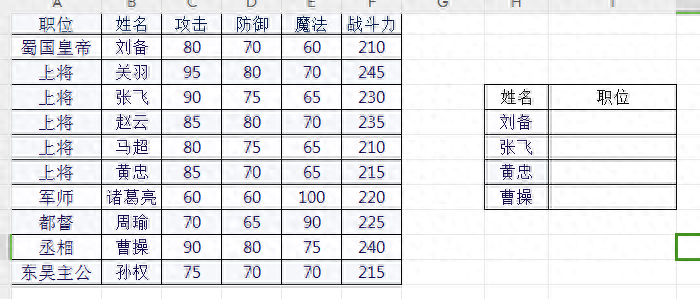
首先,如果我们要从右向左查找呢,首先我们在I5单元格输入等式
=VLOOKUP(H5,IF({1,0},$B$1:$B$11,$A$1:$A$11),2,0) 同时按住Ctrl Shift Enter键
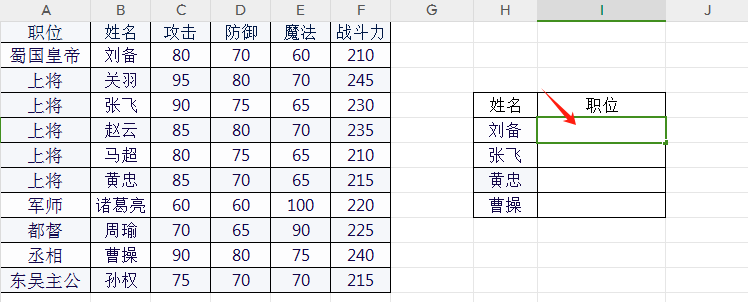
这个等式是什么意思呢?我们来一个个了解相关的参数,首先我们要用VLOOKUP函数来查找,所以他的主题框架就是VLOOKUP(参数1,参数2,参数3,参数4)
参数1- `要查找的值`:要查找的目标值。即为 H5
参数2- `范围`:需要查找的区域。IF({1,0},$B$1:$B$11,$A$1:$A$11) 就是这一部分,由于VLOOKUP函数只能从左向右查找,但是我们现在需要让他从右向左查找,我们就先用IF函数将AB两列调换一下,在这个公式,Excel会首先判断数组常量{1,0}的第一个元素1是否为真,由于1被视为真,所以对应的IF操作的结果就是B列;然后Excel再判断数组常量{1,0}的第二个元素0是否为真,由于0被视为假,所以对应的IF操作的结果就是A列。如此操作之后AB两列便交换了位置。
参数3- `列索引号`:要返回值所在的列的编号。AB两列调换之后,我们要返回的值是原来的A列,此时的A列已经位于第二例,我们就输入2.
参数4- `[匹配类型]`:可选参数,默认为TRUE表示模糊匹配,如果为FALSE则表示精确匹配。我们要一模一样匹配,所以就输入0。
我们来看一下实际效果:
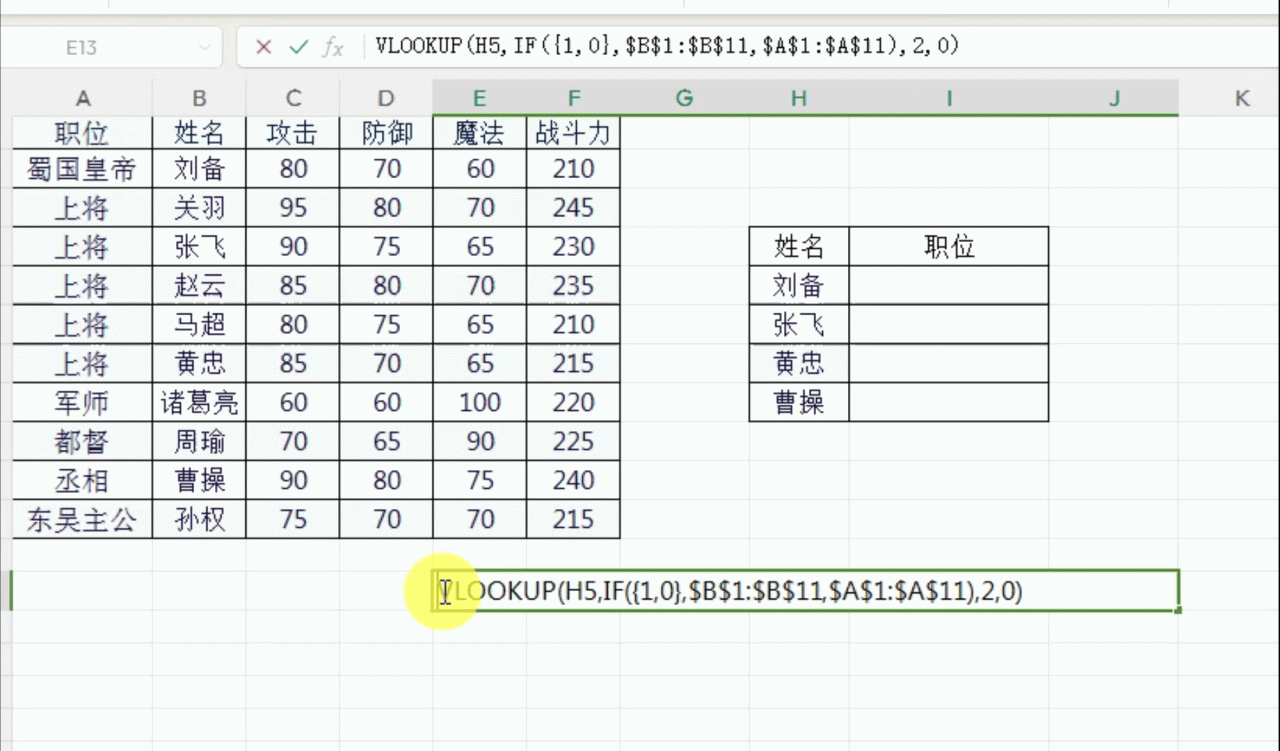
这样就快速完成了从右向左查找的任务,在实际问题中不一定会是与举列子中的一模一样,但是道理和逻辑是相同的,大家可以直接套用到工作中,先把问题解决掉,之后再去深入探究一下为什么要这样做,如果对您有用的话,点个小赞吧。









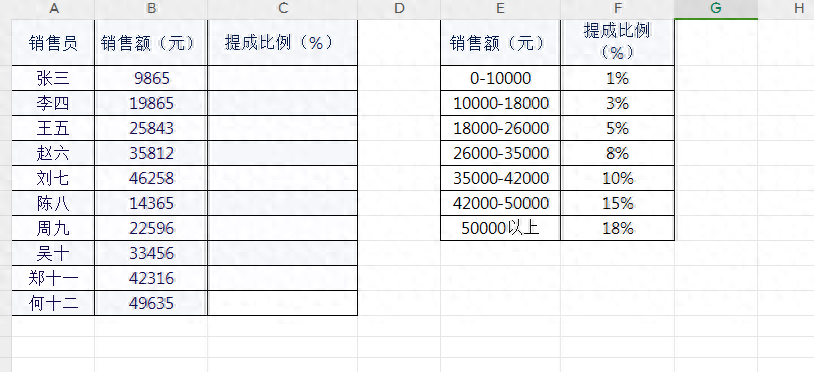


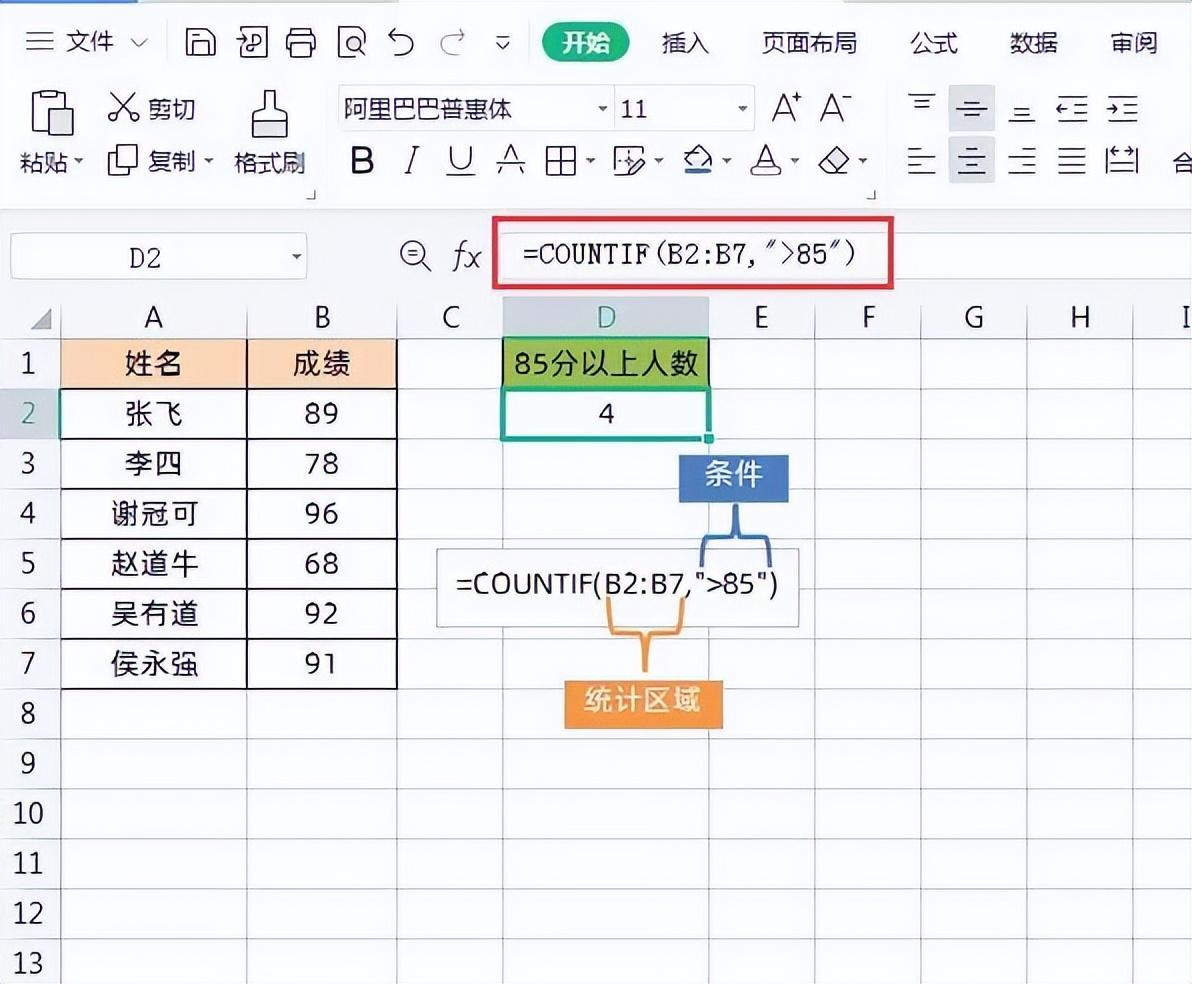
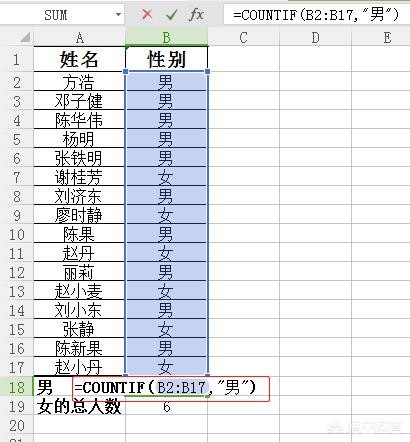
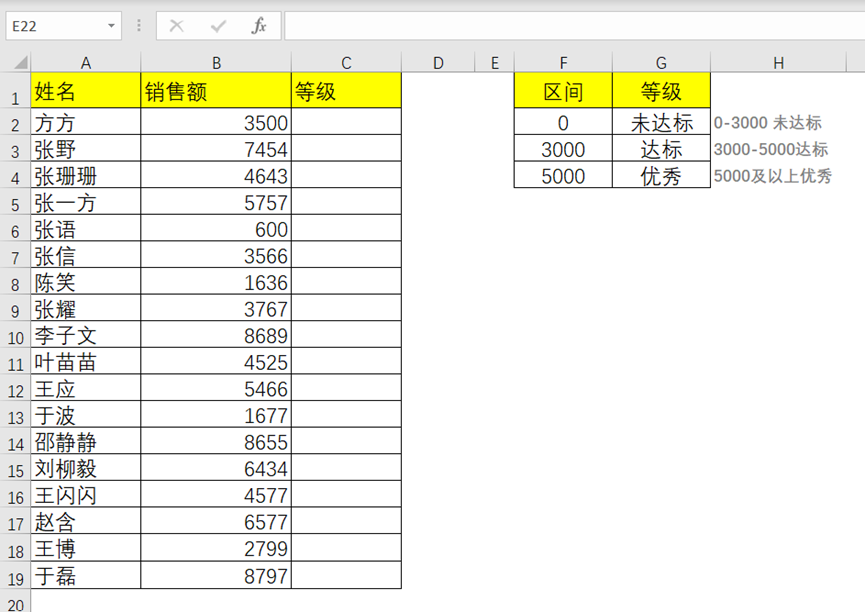
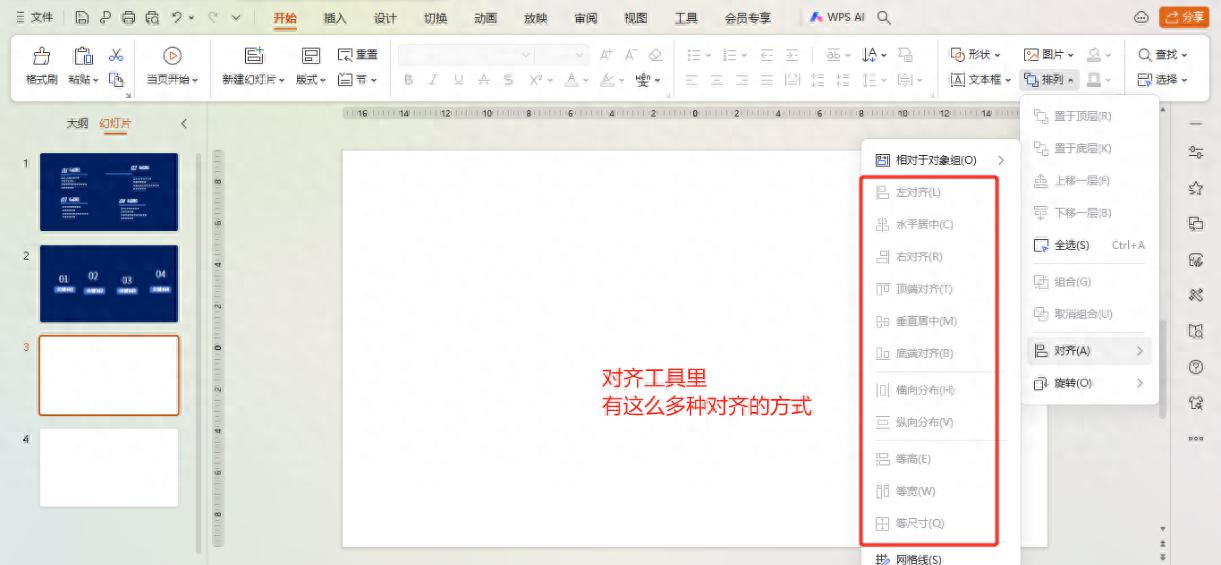
评论 (0)